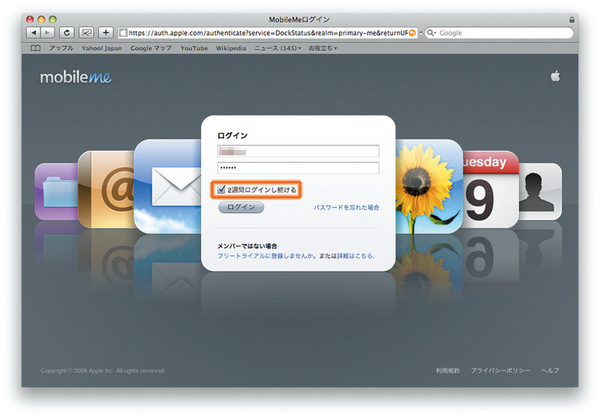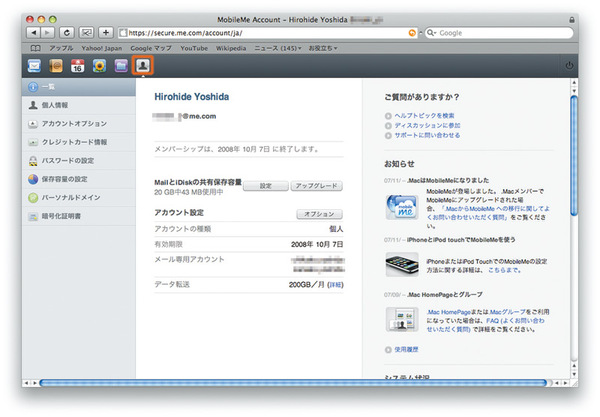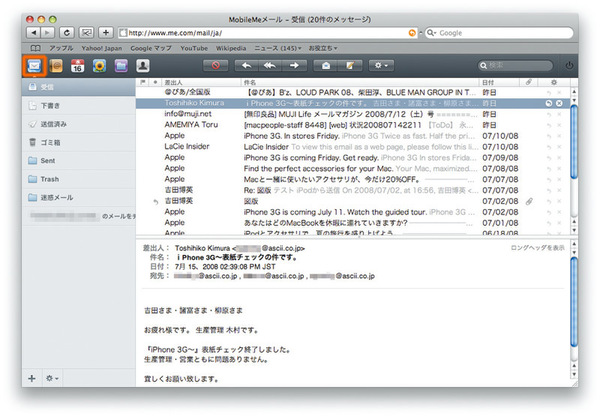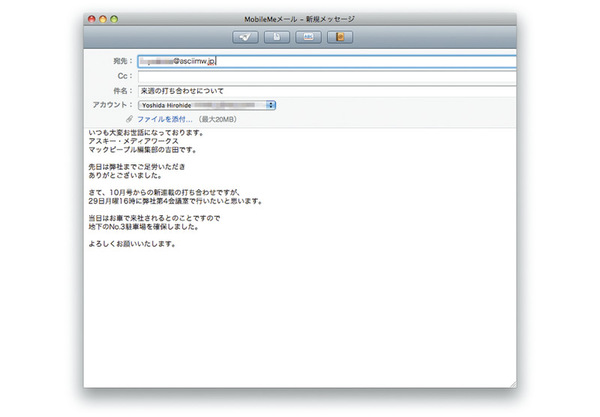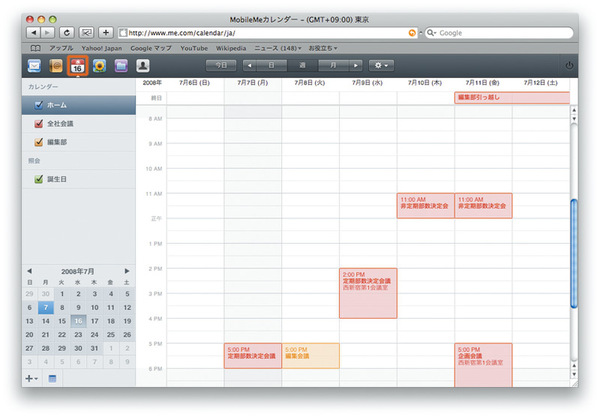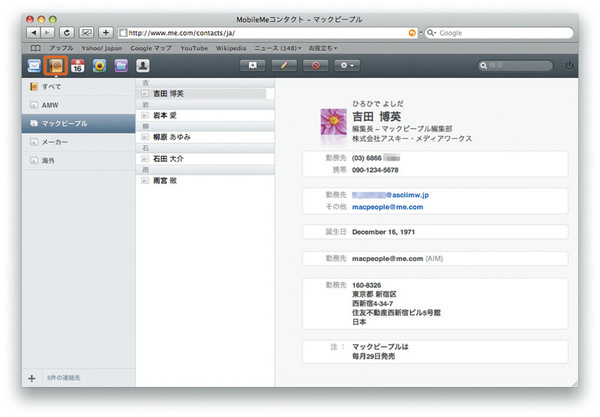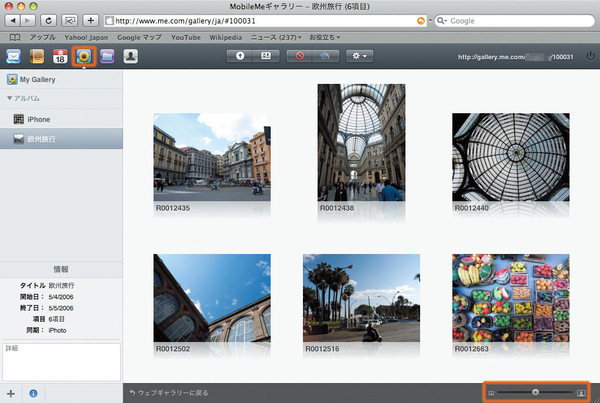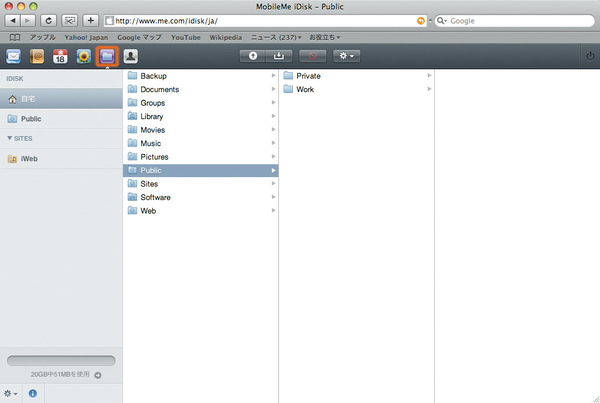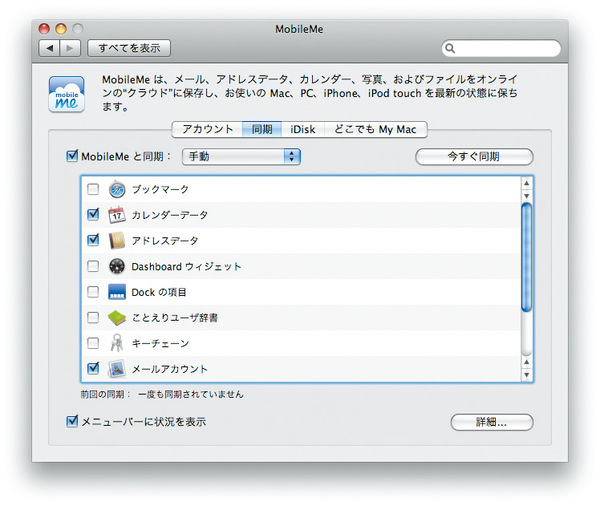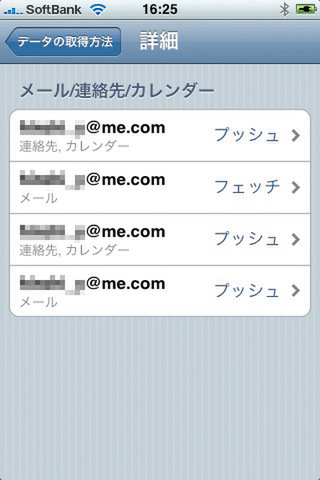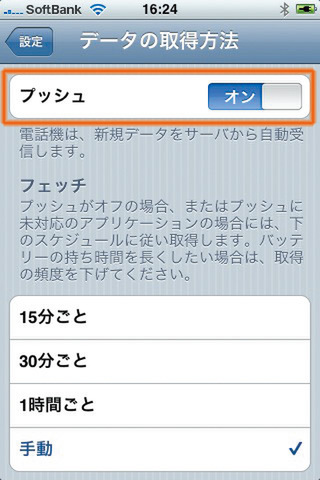11. MobileMe
「MobileMe」は、iPhone 3Gの登場に合わせて刷新されたアップルのオンラインサービス。以前は「.Mac」(さらにその前は「iTools」)と呼ばれていたものだ。Mac OS XはもちろんWindows XP/VistaとiPhone 3Gのデータを同期できる。いまどきのウェブアプリケーションらしく、デスクトップアプリケーションと変わらない操作感を実現しており、各サービスはOS Xの該当ソフトのインターフェースを踏襲しているのが特徴だ。
セットアップ
「MobileMe」にアクセスすると、ログイン画面が現れる。ここには2週間常にログインし続ける設定が用意されている(左)。ログインするとブラウザー画面左上に各種機能を呼び出すボタンを備えた操作画面が現れる。右端の「アカウント」ボタンをクリックすると、パスワード再入力後にMobileMeの設定内容を確認できる(右)。なおログアウトするには、右上の電源アイコンをクリックすればいい
メール
MobileMeのメール機能は、.Mac時代と同様にOS Xの Mailと同じインターフェースで電子メールの送受信が可能だ。Ajaxを活用したウェブアプリケーションなので、デスクトップアプリケーションと同様の操作感で利用できるのがうれしい
カレンダー/連絡先
ギャラリー/iDisk
Mac/iPhoneの設定
iPhoneでは「設定」をタップして「メール/連絡先/カレンダー」を選び、MobileMeと同期する情報を決める。メール/連絡先/カレンダー/ブックマークの同期が可能だ。「データの取得方法」で「プッシュ」を選ぶと、サーバー側から新着の情報が送られてくるため、常に最新情報をiPhoneで携帯できる
(次ページに続く)